Discord는 비디오 게임이나 음성 채팅 중에 예기치 않게 연결이 끊어졌다가 다시 연결되나요? 걱정하지 마세요. 왜 이런 일이 발생하는지, 그리고 Windows 10 및 11에서 문제를 해결하기 위해 무엇을 할 수 있는지 설명해 드리겠습니다.
Microsoft Windows용 Discord 앱은 여러 가지 이유로 연결이 끊어졌다가 다시 연결될 수 있습니다. 서버 측 문제, 권한 부족, 설정 충돌 등이 모두 요인입니다. PC에서 Discord 연결 끊김 및 통화 끊김 문제를 해결하려면 아래 해결 방법을 따르세요.
1. Discord 서버 상태 확인
서버 측에서 Discord에 문제가 없는지 확인하는 것부터 시작하는 것이 가장 좋습니다. 불일치 상태 페이지를 방문하세요 만 있으면 모든 시스템과 음성 서버가 작동하는지 확인하세요. 그렇지 않다면 Discord가 문제를 해결할 때까지 기다리세요. 오래 걸리지 않을 것입니다.
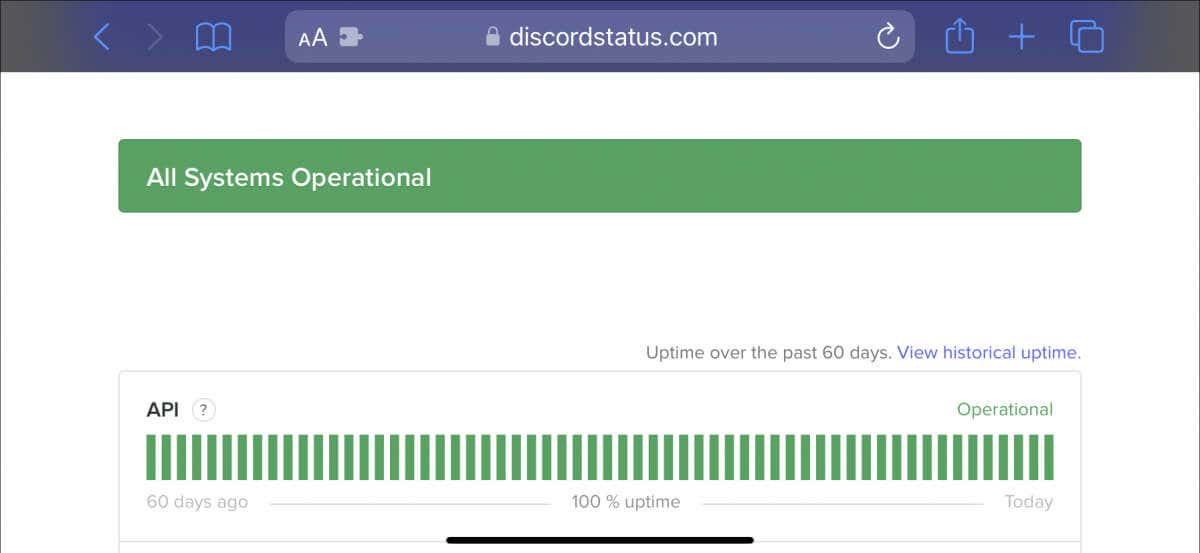
2. 네트워크 연결을 확인하세요
Discord 서버에 문제가 없다면 네트워크 연결이 느리기 때문일 수 있습니다. 패스트닷컴 과 같은 온라인 도구를 사용하여 인터넷 속도 테스트를 수행하세요. 업로드, 다운로드 및 지연 시간 측정값이 좋지 않은 경우:
문제가 지속되면 느린 인터넷 연결 문제 해결을 계속하세요. 또는 ISP(인터넷 서비스 제공업체)에 문의하세요.
3. Discord를 최신 버전으로 업데이트하세요
Discord는 프로그램의 연결 문제를 해결하는 업데이트를 자주 게시합니다. 설치하려면 시스템 트레이(화면 오른쪽 하단)에서 Discord아이콘을 마우스 오른쪽 버튼으로 클릭하고 업데이트 확인을 선택하세요.
4. 강제 종료 및 Discord 다시 시작
새 업데이트가 없으면 Discord를 강제 종료하고 다시 시작해 보세요. 그렇게 하려면:
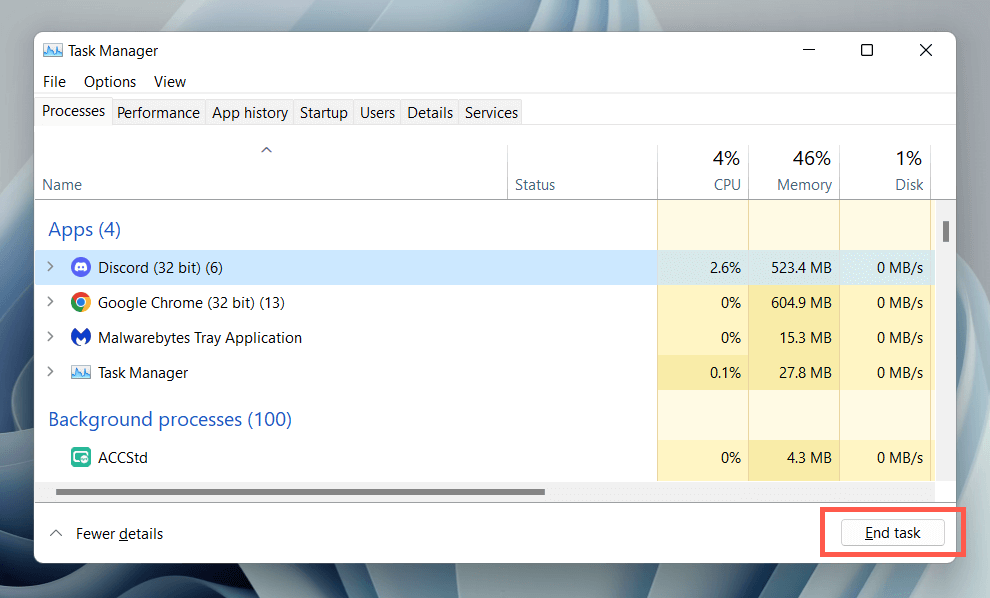
5. Discord를 관리자로 실행
Discord를 관리자로 실행하면 다양한 애플리케이션 및 비디오 게임과 함께 사용하는 동안 무작위 연결 끊김이 효과적으로 최소화됩니다. Discord를 다시 강제 종료하고 시작 메뉴에서 Discord를 검색한 다음 관리자 권한으로 실행을 선택하세요..
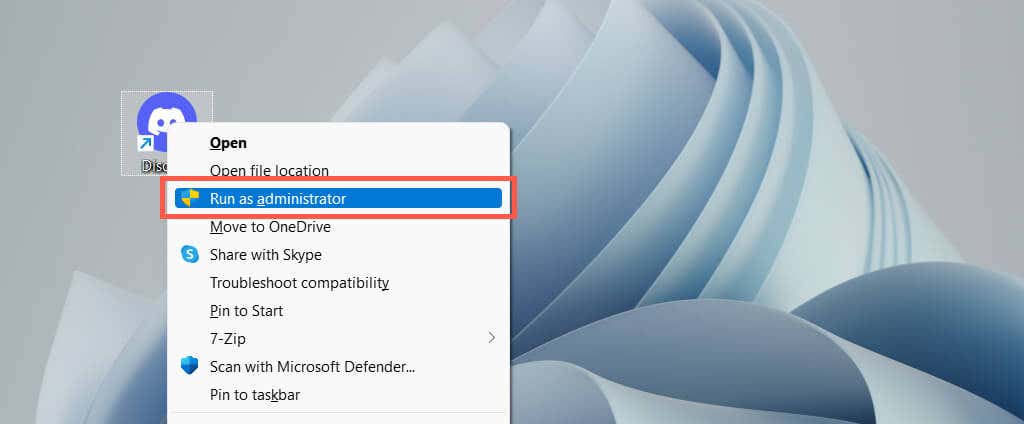
도움이 된다면 항상 관리자 권한으로 Discord를 실행하세요 방법을 알아보세요.
6. 컴퓨터 재부팅
컴퓨터를 거의 다시 시작하지 않는 경우 Windows와 Windows에서 실행되는 응용 프로그램에서 온갖 종류의 문제가 발생할 수 있습니다. 아직 선택하지 않았다면 시작 메뉴를 열고 전원>다시 시작을 선택하세요.
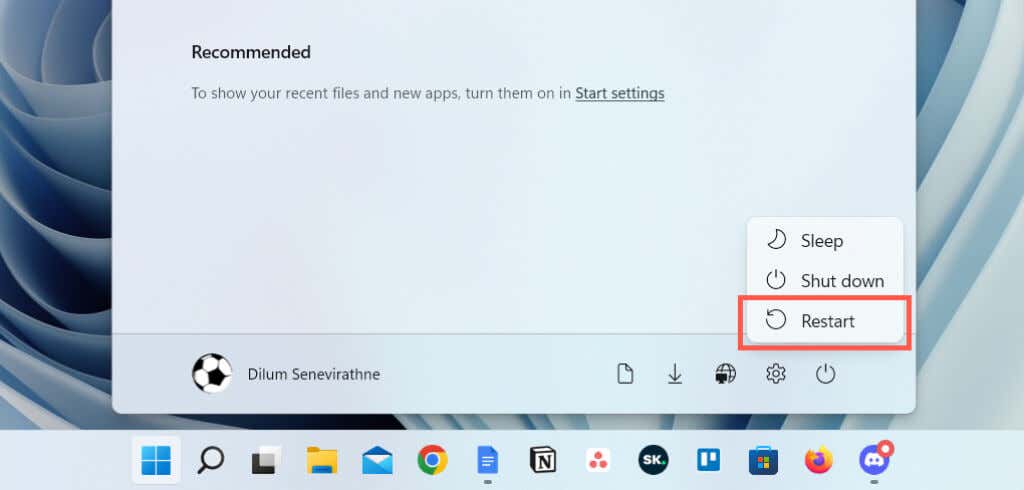
7. 콜 서버 지역 변경
Discord의 연결 문제가 특정 음성 채널의 통화로 제한되는 경우 서버 지역을 전환하면 차이가 있는지 확인하세요. 이를 수행하는 데 필요한 관리 권한이 있다고 가정합니다:
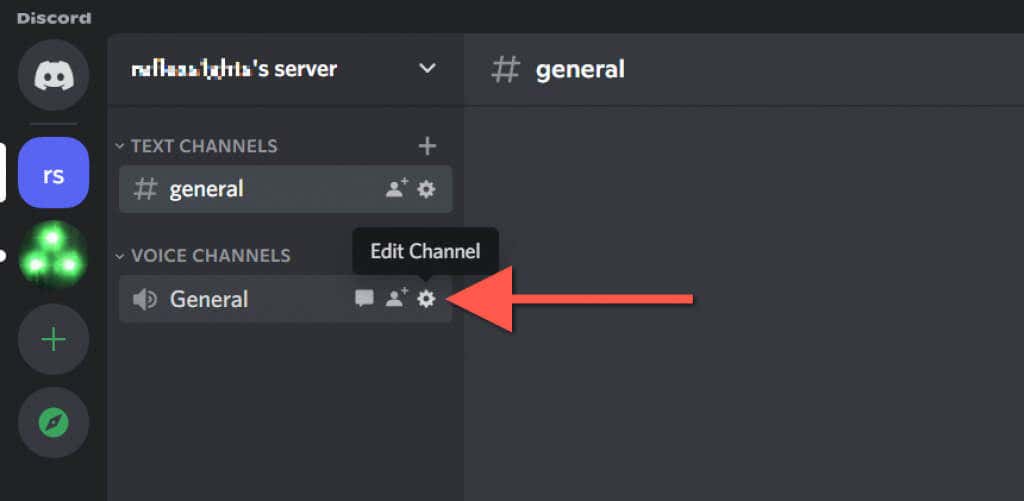
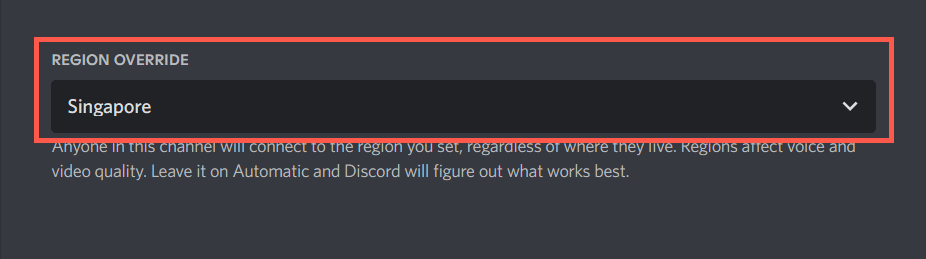
Discord에서 목소리가 로봇처럼 들리거나 왜곡되어 들립니다. 인 경우 어떻게 해야 하는지 알아보세요.
8. QoS 높은 패킷 우선순위 비활성화
Discord에는 음성 통화를 높은 우선순위로 표시하는 기능이 있습니다. 즉, 라우터가 다른 형태의 데이터보다 음성 통화에 우선순위를 부여한다는 의미입니다. 그러나 일부 네트워크 구성에서는 제대로 작동하지 않습니다. 기능을 비활성화하려면:
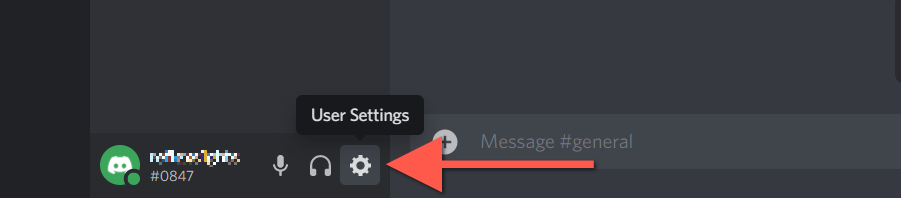
9. 디스코드 캐시 지우기
Discord는 작업 속도를 높이기 위해 다양한 형태의 임시 데이터를 오프라인 캐시에 저장합니다. 캐시 손상으로 인한 연결 끊김 문제를 배제하려면 관련 폴더를 지우세요.
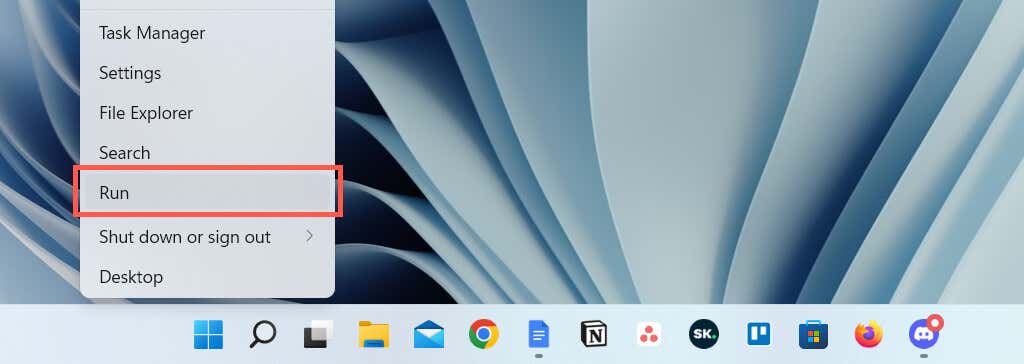
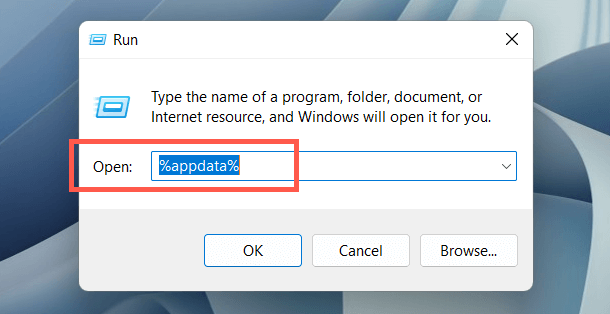
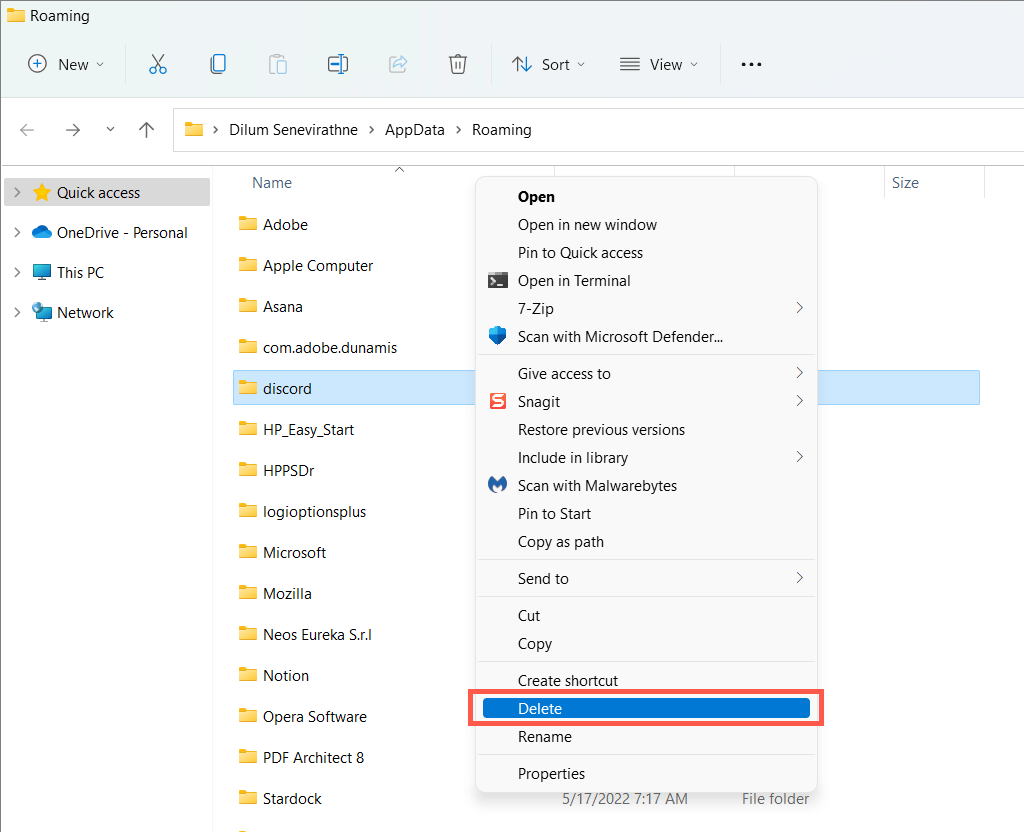
10. Windows 방화벽에서 Discord 허용
Discord가 특정 네트워크를 통해 연결하는 데 어려움을 겪는 경우 Windows Defender 방화벽을 방문하여 애플리케이션에 무제한 인터넷 액세스를 제공하세요. 그렇게 하려면:
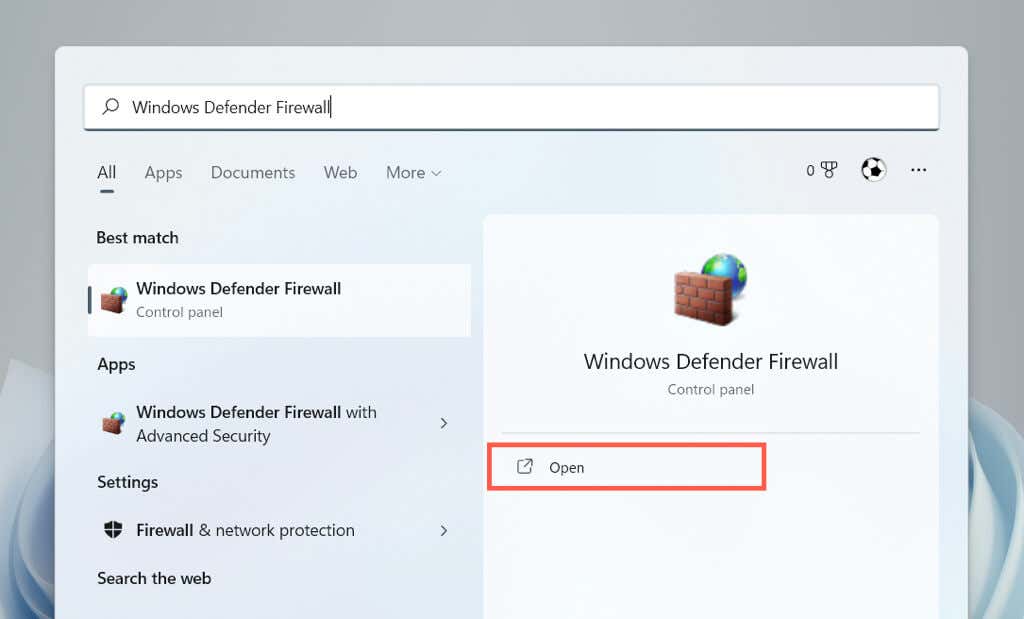
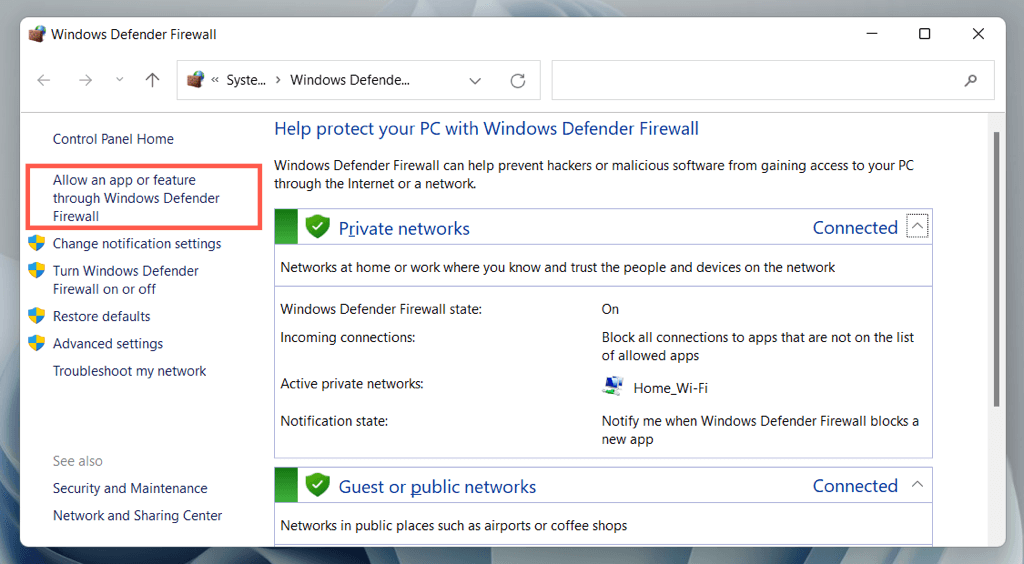
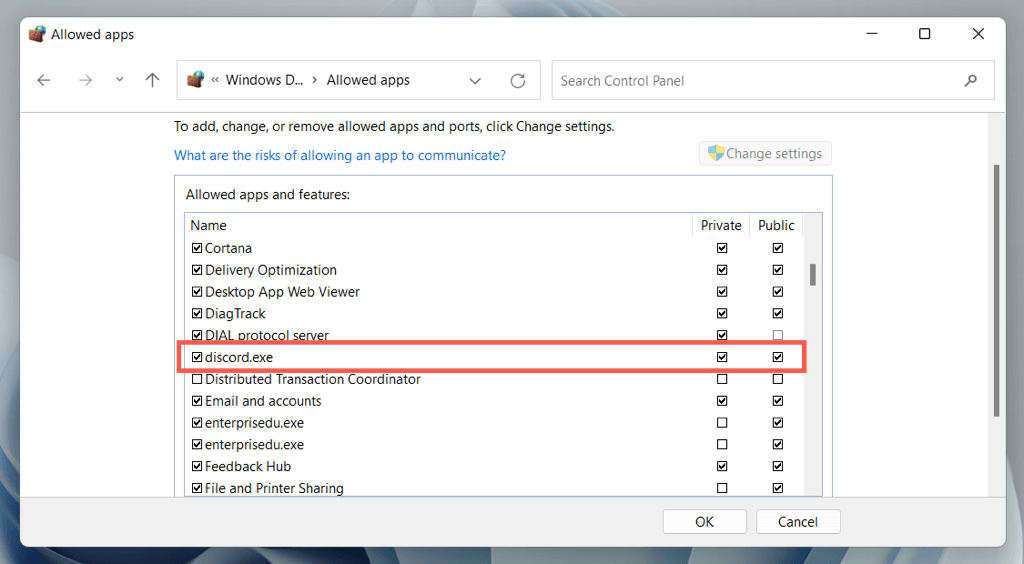
11. 안티 바이러스 보호 일시 중지
Windows 컴퓨터에서 타사 바이러스 백신 프로그램을 사용하는 경우 잠시 일시 중지해 보세요. 도움이 된다면 보안 유틸리티의 허용 목록이나 방화벽에 Discord를 추가하세요.
12. DNS 캐시 지우기
Windows에서 더 이상 사용되지 않는 DNS(Domain Name System) 캐시 은 Discord의 간헐적인 연결 끊김과 재연결 뒤에 있을 수 있습니다. 웹 주소를 처음부터 확인하려면 명령 프롬프트 콘솔을 통해 DNS 캐시를 지우세요.
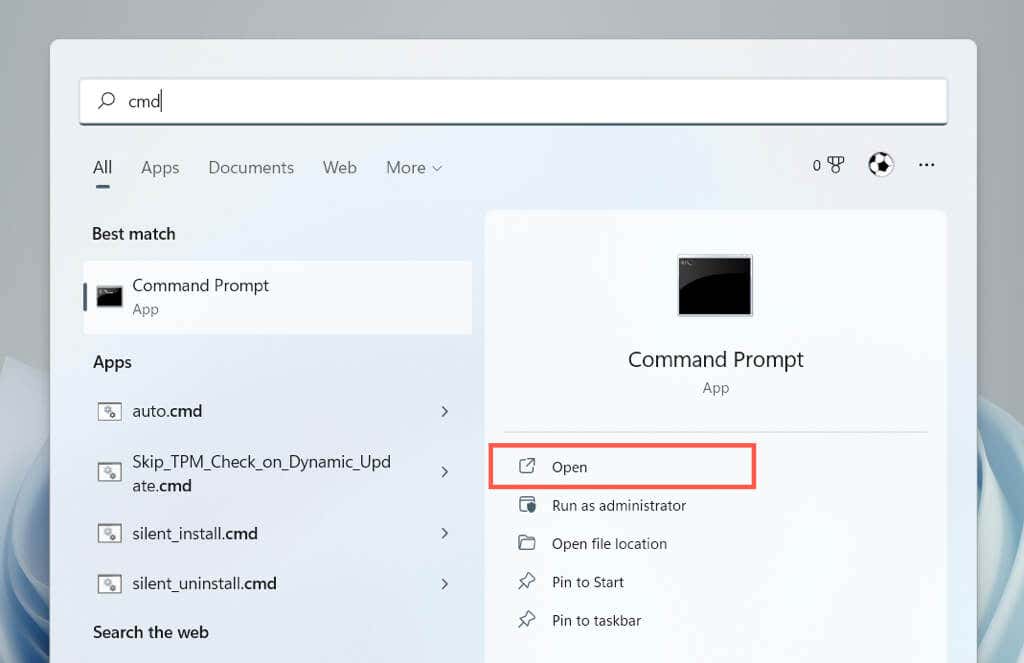
ipconfig/flushdns

13. Google 공개 DNS로 전환
다음으로 네트워크 연결을 위한 도메인 이름 시스템을 Google DNS로 전환하여 Discord가 최고의 서버를 찾을 가능성을 높입니다. 그렇게 하려면:
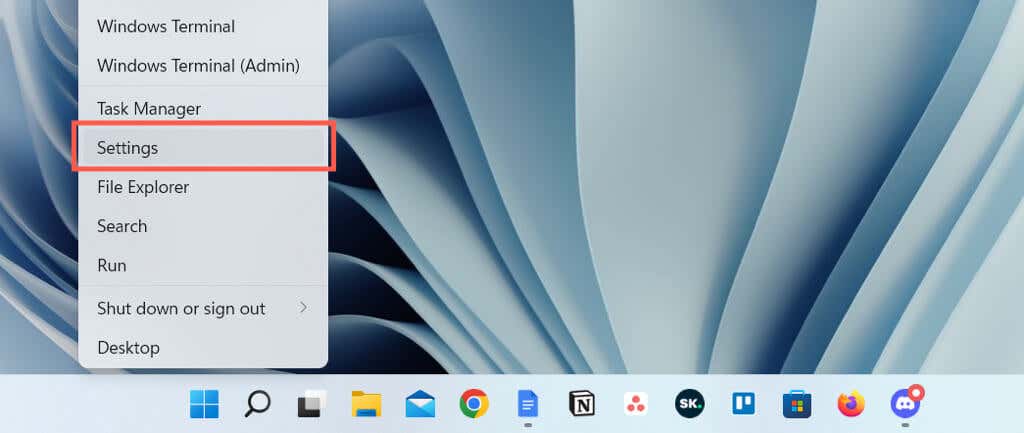
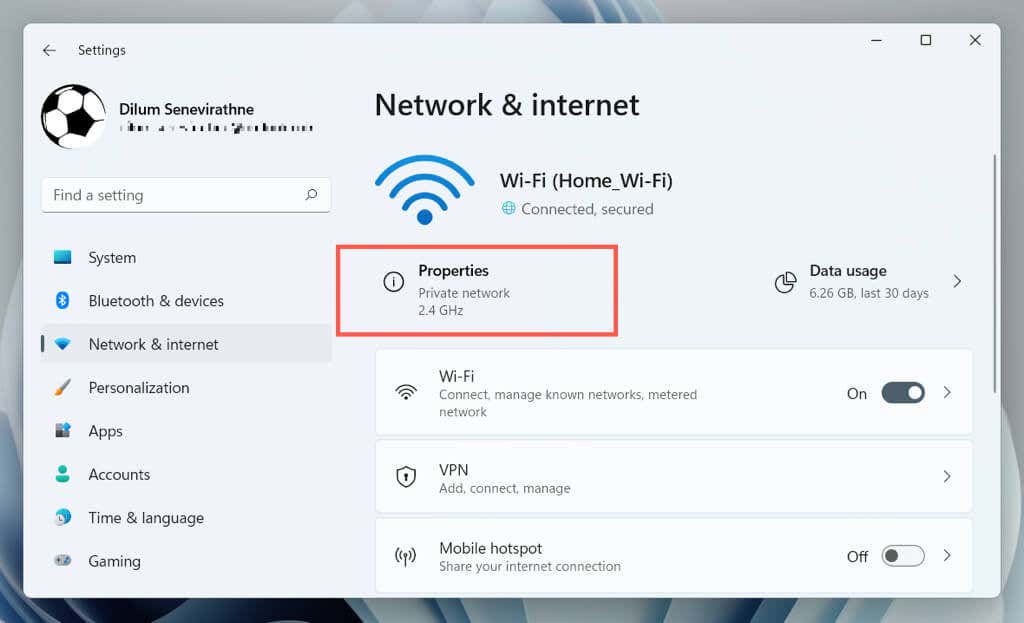
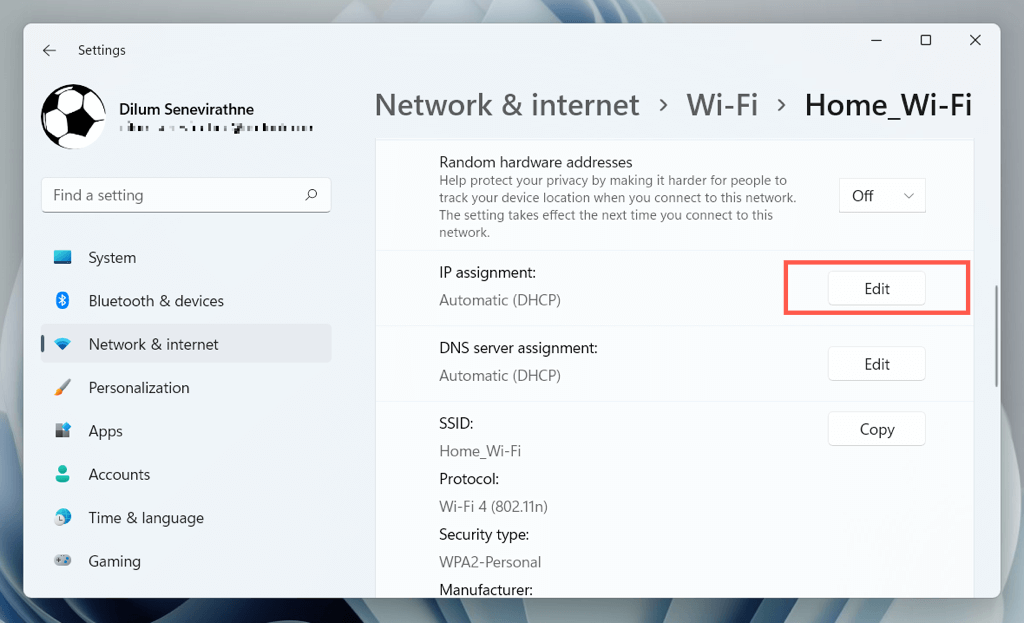
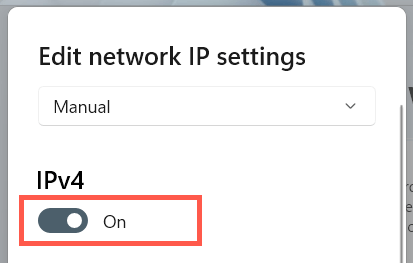
8.8.8.8
8.8.4.4
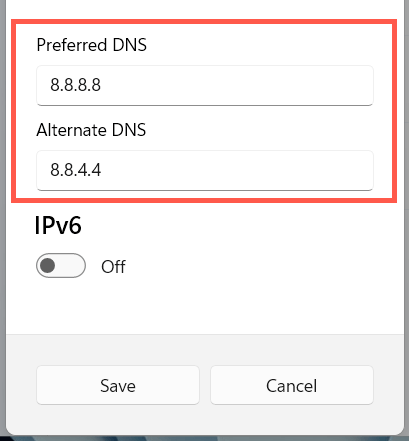
14. Windows에서 네트워크 설정 재설정
Discord 연결 끊김은 Windows의 손상된 네트워크 구성으로 인해 발생하는 경향이 있습니다. 재설정하려면:

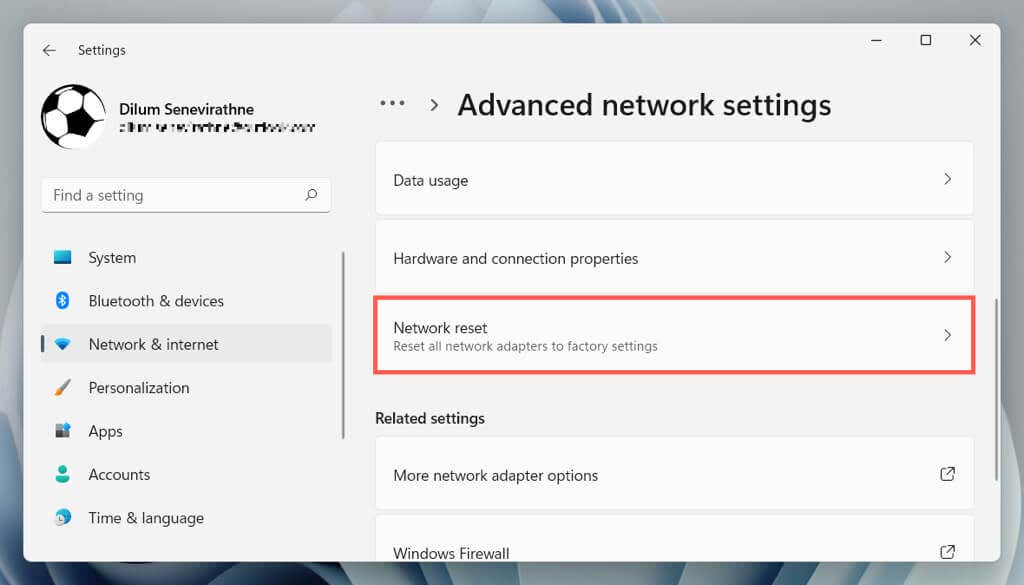
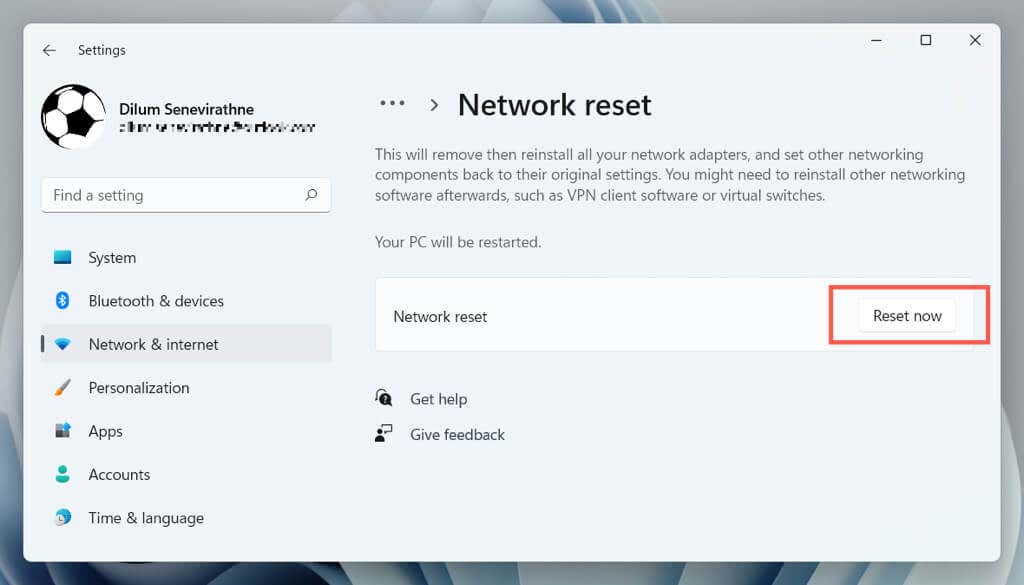
재설정 절차를 수행하면 Windows가 다시 시작되고 모든 네트워크 드라이버와 Wi-Fi/이더넷 어댑터가 다시 설치됩니다. 재설정 후 Wi-Fi 네트워크에 수동으로 다시 연결해야 합니다.
15. Discord 제거 및 재설치
Discord의 연결이 계속 끊어지고 위의 해결 방법 중 어느 것도 도움이 되지 않으면 프로그램을 제거하고 다시 설치해야 합니다.
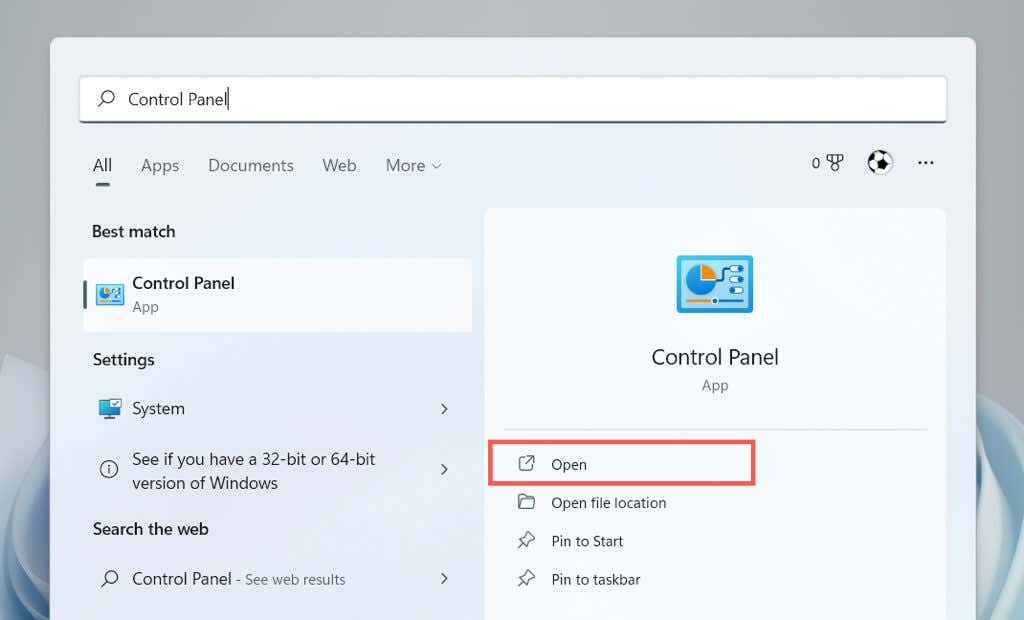
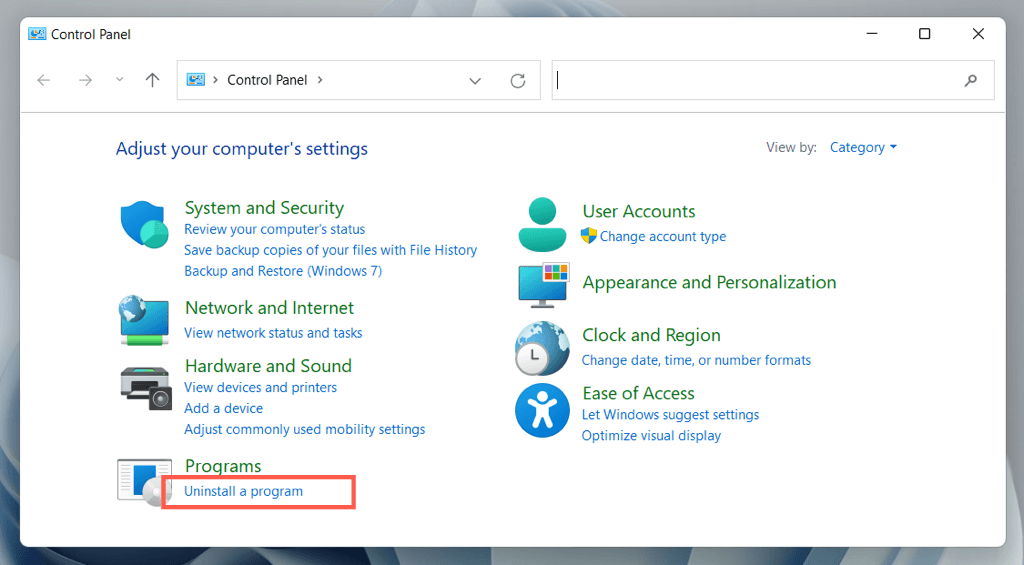
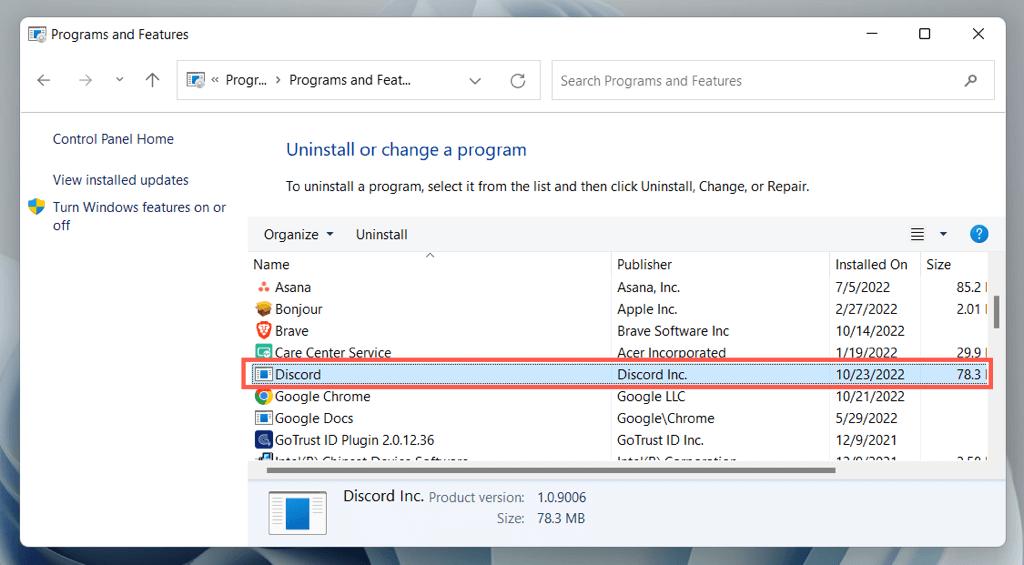
안정적인 Discord 연결 다시 복원
Discord 연결 문제는 정확한 원인을 파악하기 어려운 경우가 많기 때문에 문제 해결이 성가실 수 있습니다. 하지만 시간을 내어 위의 수정 작업을 수행하면 안정적인 Discord 연결을 다시 경험하게 될 것입니다. 추가 도움이 필요한 경우 Discord 지원팀에 문의하세요.
.